시나리오
iTunes가 내 iPhone을 인식하지 못합니다.
내 iPhone 12에서 내 PC로 사진을 전송하기 위해 Windows용 iTunes를 다운로드했지만 iTunes가 내 iPhone을 인식하지 못합니다. 도와주세요. 감사합니다!
- Discussions.apple.com의 질문
Tunes가 iPhone을 인식하지 못하는 이유는 무엇입니까?
iTunes는 iPhone에서 Windows 컴퓨터로 비디오를 전송하는 것과 같이 iOS 사용자를 위한 미디어 파일을 관리하는 다목적 도구입니다. 그러나 많은 iPhone 사용자는 iTunes가 iPhone 12, 11, X, SE를 인식하지 못하고 iTunes가 iPhone을 인식하지 못한다는 오류 메시지가 표시되거나 "iTunes가 이 iPhone에 연결할 수 없습니다" 등의 오류 메시지가 표시된다고 보고했습니다.
USB 케이블 결함, iOS 장치 잠김, 오래된 iTunes 버전, Apple USB 드라이버 결함 등 이 문제의 원인은 다양합니다. 걱정하지 마세요. 원인이 무엇이든 다음 방법을 시도하여 이 문제를 해결할 수 있습니다.
iTunes가 iPhone 12/11/X/SE를 인식하지 못하는 문제를 해결하는 방법
방법 1. 다른 USB 케이블 사용
USB 케이블에 결함이 있으면 iPhone, iPad 및 iPod Touch를 Windows 10/8/7 컴퓨터에 연결할 수 없습니다. USB 케이블의 상태가 양호한지 확인하거나 다른 USB 케이블을 사용해 보십시오. 또한 일부 사용자는 원래 Apple USB 케이블로 전환하면 문제가 발생하지 않을 것이라고 말했습니다.
방법 2. 최신 iTunes 확인 및 설치
이전 버전의 iTunes는 잘 지원되지 않아 iPhone 12,11, X, SE와의 연결이 불안정할 수 있습니다. iTunes를 확인하고 설치하려면 다음 단계를 참조하십시오.
✌ Windows PC용
Microsoft Store에서 Windows용 iTunes를 다운로드하여 설치할 수 있습니다. 일반적으로 Microsoft 앱 스토어에서 최신 버전의 iTunes를 다운로드할 수 있습니다. Apple 사이트에서 iTunes를 다운로드한 경우 iTunes를 실행하여 최신 버전인지 확인하십시오.
1. PC에서 iTunes를 실행하고 "도움말"을 클릭한 다음 "업데이트 확인"을 선택합니다.

2. 가이드에 따라 최신 버전인지 확인하세요.
✌ Mac 컴퓨터용
1. MacBook에서 App Store를 엽니다.
2. App Store 창에서 "업데이트"를 클릭합니다.
3. 그러면 App Store에서 모든 소프트웨어의 업데이트를 확인합니다. 그리고 최신 버전의 iTunes가 있으면 "업데이트"를 클릭하십시오.
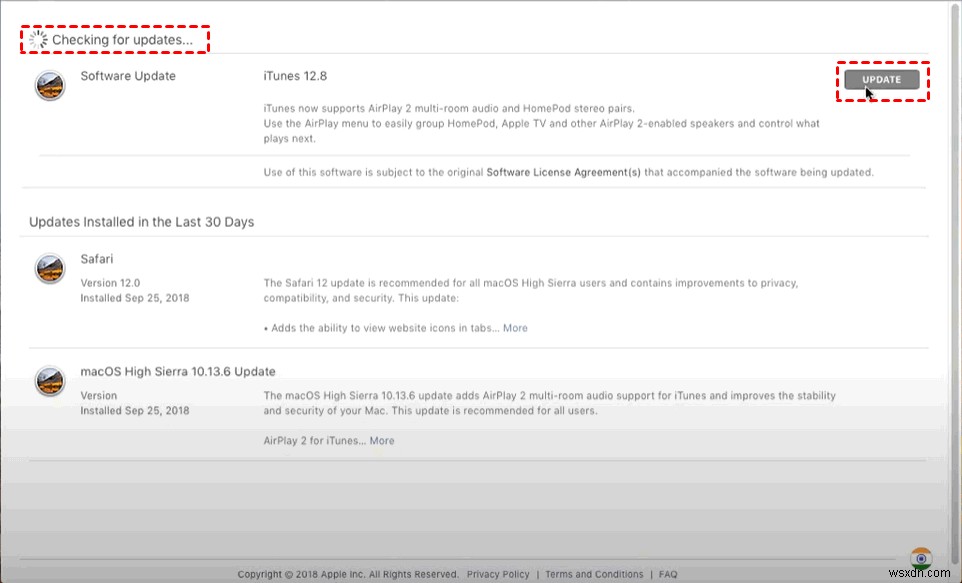
방법 3. Apple USB 드라이버 업데이트
Apple USB 드라이버는 iOS 장치가 컴퓨터와 통신할 수 있도록 하는 파일입니다. Windows용 iTunes 설치 후 설치해야 합니다. 그리고 유효하거나 오래된 Apple 모바일 장치 USB 드라이버로 인해 iTunes가 iPhone을 인식하지 못할 수 있습니다. 다시 설치하여 이 문제를 해결할 수 있습니다.
1단계. "Win + R" 키를 동시에 눌러 실행 상자를 엽니다.
2단계. "devmgmt.msc"를 입력하고 Enter 키를 눌러 장치 관리자를 엽니다.
3단계. 장치 관리자가 열리면 "범용 직렬 버스 컨트롤러"를 클릭하고 확장합니다.
4단계. "Apple Mobile Device USB Driver"를 마우스 오른쪽 버튼으로 클릭하고 "드라이버 업데이트"를 선택합니다.
5단계. "업데이트된 드라이버 소프트웨어 자동 검색"을 선택합니다. 그리고 재설치 과정을 완료하십시오. 그런 다음 iPhone이 여전히 iTunes에 표시되지 않는지 확인합니다.
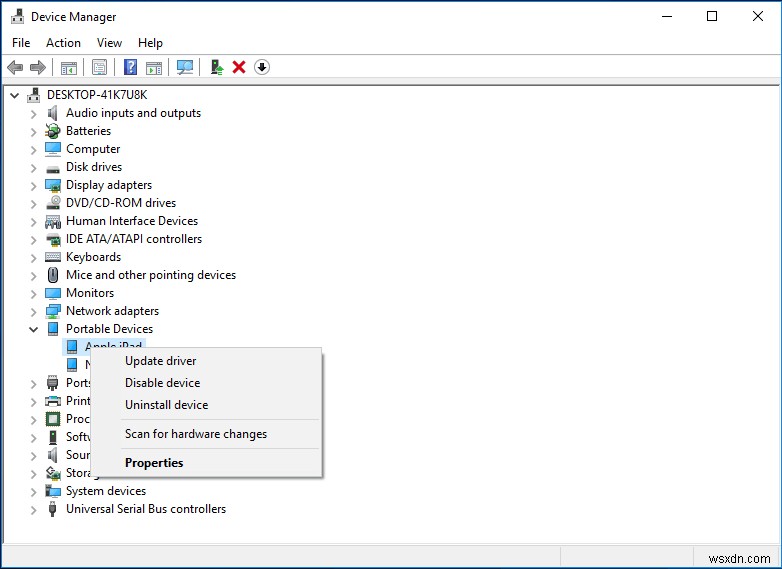
방법 4. iPhone을 초기 설정으로 복원
이 방법은 일반적으로 "iTunes가 iPhone의 내용을 읽을 수 없습니다" 오류에 대한 것입니다. 위의 모든 방법으로 문제를 해결할 수 없으면 iPhone을 초기 설정으로 복원할 수 있습니다.
✍경고 :iPhone을 공장 출하 상태로 복원하면 iPhone의 모든 데이터가 지워지므로 다음 부분으로 돌아가서 iPhone을 백업하세요.
1단계. iPhone에서 '설정'을 열고 '일반'을 탭합니다.
2단계. 일반 입력 후 "재설정"을 탭합니다.
3단계. "모든 콘텐츠 및 설정 지우기"를 탭합니다.

4단계. 메시지가 나타나면 암호를 입력하고 프로세스가 완료될 때까지 기다렸다가 iPhone을 다시 연결하여 iTunes가 기기를 인식할 수 있는지 확인합니다.
iTunes의 대안으로 iPhone 전송 및 백업
iTunes를 사용하여 사진, 비디오, 메시지, 연락처 및 기타 데이터를 전송하는 경우 iTunes에 대한 최상의 대안 중 하나인 AOMEI MBackupper를 사용하여 iPhone 6, 7, 8, X, 11, 12, SE 및 기타 모델, iPad(모든 모델), iPod Touch(모든 모델).
특히 iPhone을 초기 설정으로 복원하려는 경우 이 도구는 iPhone을 백업하는 데 필요합니다. 다음으로 이 앱을 다운로드하여 설치하고 아래 단계에 따라 작동 방식을 확인할 수 있습니다.
1단계. USB 케이블을 통해 iPhone을 PC와 연결하고 AOMEI Mbackupper를 엽니다. 그리고 메인 인터페이스에서 "Custom Backup"을 클릭하십시오.
2단계. 여기에서 사진, 비디오, 연락처, 메시지 및 기타 데이터를 선택할 수 있습니다. 그런 다음 "확인"을 클릭합니다.
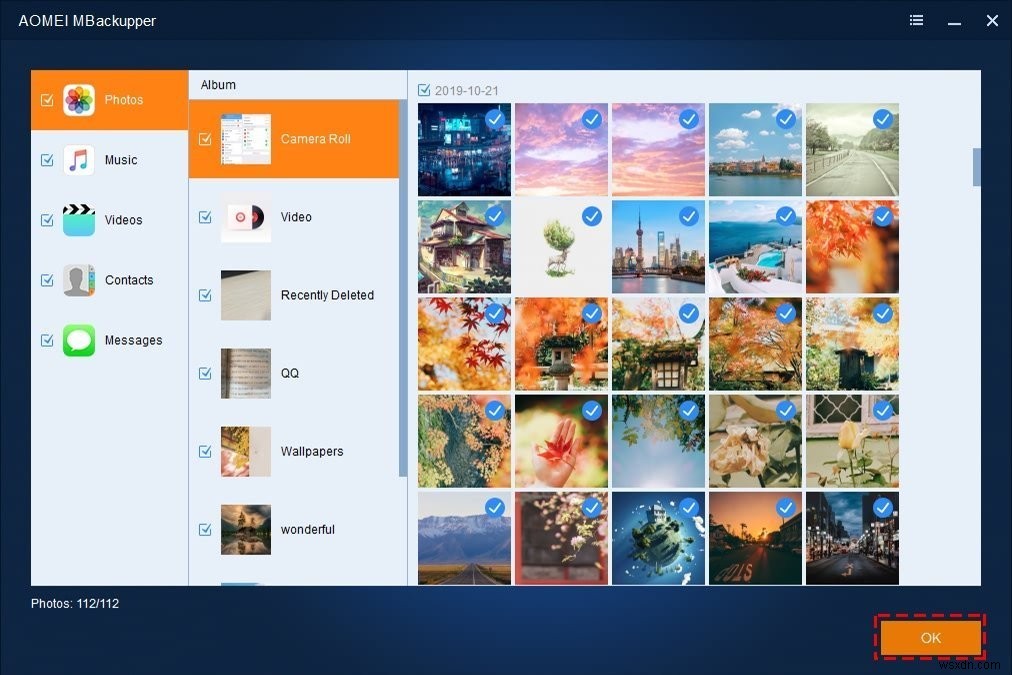
3단계. 인터페이스 하단에서 백업 파일을 저장할 저장 경로를 지정할 수 있습니다. 그런 다음 "백업 시작"을 클릭하십시오.

결론
그래서 이것은 "iTunes가 Windows 10, 8, 7에서 iPhone 12,11, X, SE 등을 인식하지 못합니다. 방법이 문제를 해결하는 데 도움이 되길 바랍니다."를 수정하는 방법에 관한 것입니다. 또한 AOMEI Mbackupper는 백업 소프트웨어 그 이상이며, PC에서 iPhone으로 또는 iPhone에서 PC로 파일을 전송하고, iPhone 데이터를 지우고, HEIC 사진을 JPG로 변환하는 등의 작업을 수행하는 데도 도움이 됩니다.
